AI中怎么绘制半圆?
溜溜自学 平面设计 2022-04-13 浏览:1165
大家好,我是小溜,在我们日常工作中使用软件时会遇到各种各样的问题,今天小编来分享一下“AI中怎么绘制半圆?”这篇文章,小伙伴要仔细看哦,希望这个教程能帮助到各位小伙伴!
想要更深入的了解“AI”可以点击免费试听溜溜自学网课程>>
工具/软件
电脑型号:联想(Lenovo)天逸510S; 系统版本:Windows7; 软件版本:AI CS6
方法/步骤
第1步
打开AI软件,使用椭圆工具,按住shift键在画板上绘制一个正圆
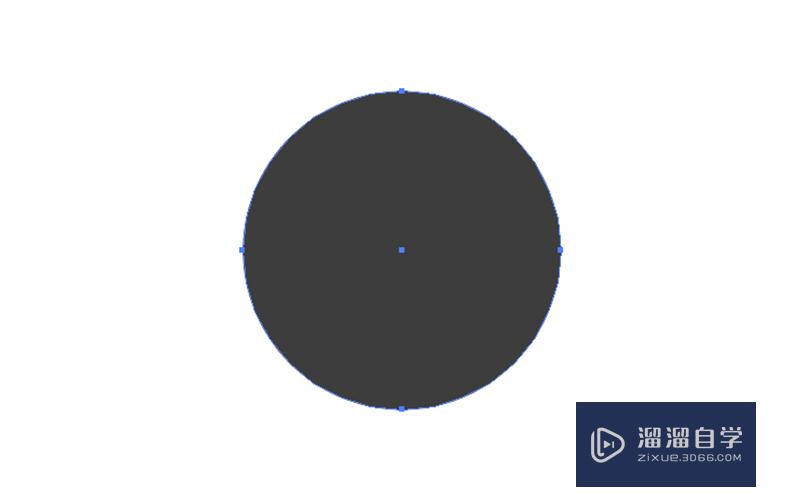
第2步
选中矩形工具,在圆形上面画一个矩形,如下图所示摆放在圆心的位置
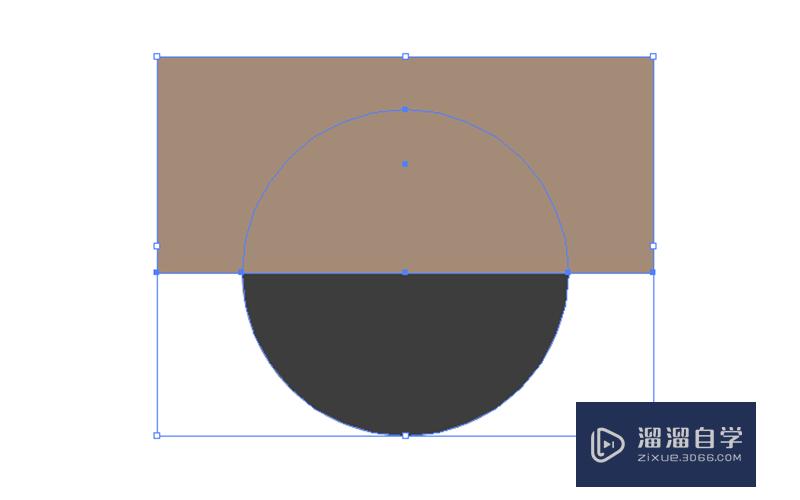
第3步
在上面的选项栏中,点击窗口—路径查找器
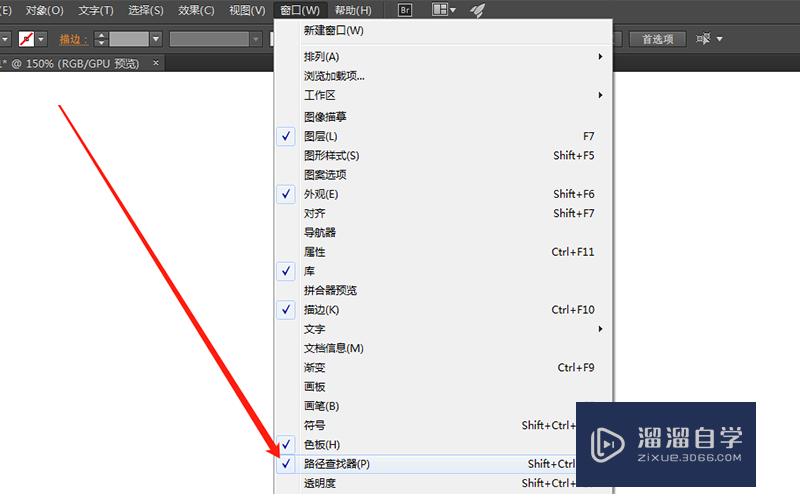
第4步
同时选中圆形和矩形,在路径查找器面板中点击减去顶层
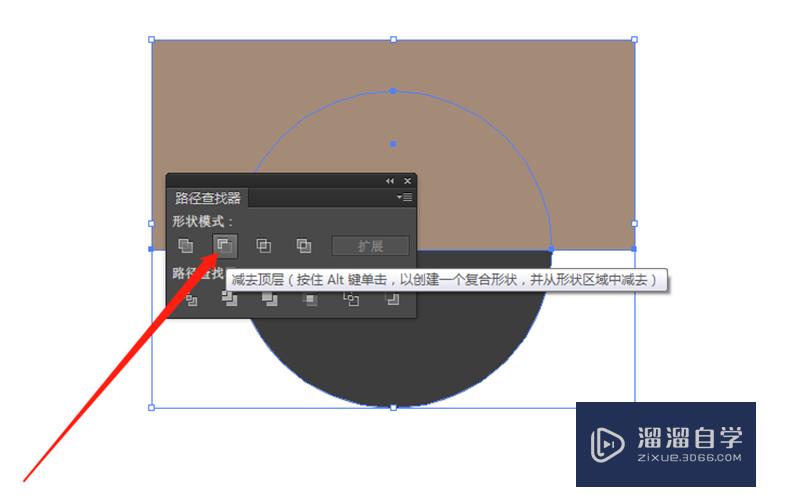
第5步
完成后点击画板空白位置,如下图所示,半圆绘制完成
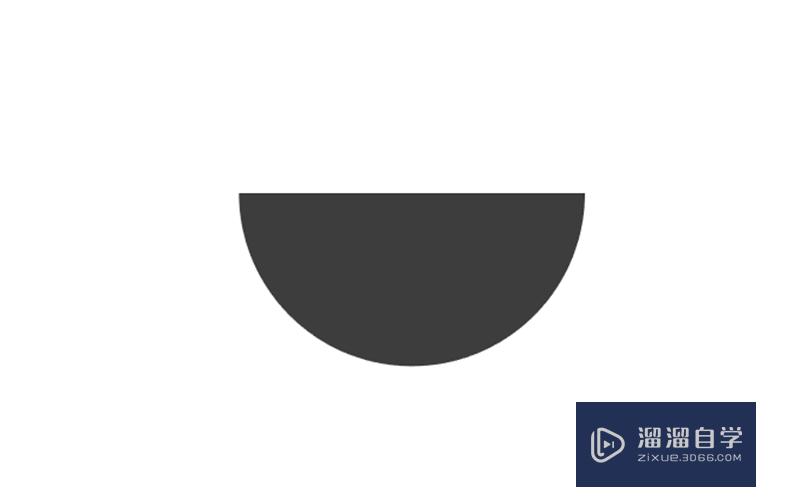
总结
1、双击打开AI软件,新建文件2、绘制一个正圆,再绘制一个矩形,放在圆形上面,盖住半个圆3、点击窗口—路径查找器4、选中两个形状,在路径查找器中点击减去顶层即可
温馨提示
好了,以上就是“AI中怎么绘制半圆?”这篇文章全部内容了,小编已经全部分享给大家了,还不会的小伙伴们多看几次哦!最后,希望小编今天分享的文章能帮助到各位小伙伴,喜欢的朋友记得点赞或者转发哦!
相关文章
距结束 06 天 22 : 50 : 26
距结束 00 天 10 : 50 : 26
首页










